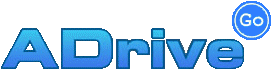Дополнительные инструкции по установке симулятора ADrive версии 1.2.0 (1.2.1) и выше
Нижеприведенная информация касается установки программы ADrive только версии 1.2.0 (1.2.1) и выше.
![]() Если у Вас версия 1.1.1 (1.1.1.1, 1.1.1.2), то читайте раздел «Порядок установки и активации программы ADrive версии 1.1.1».
Если у Вас версия 1.1.1 (1.1.1.1, 1.1.1.2), то читайте раздел «Порядок установки и активации программы ADrive версии 1.1.1».
![]() Если у Вас версия 1.0.3 (1.0.4), то читайте раздел «Порядок установки и активации программы ADrive версии 1.0.3».
Если у Вас версия 1.0.3 (1.0.4), то читайте раздел «Порядок установки и активации программы ADrive версии 1.0.3».
Особенности установки Microsoft .NET Framework 2.0
Если при установке Microsoft .NET Framework 2.0 Вы увидели окно, изображенное на рисунке 10.1, то это означает, что данный компонент уже установлен в Вашей системе и его нет необходимости повторно устанавливать. Для отмены установки Microsoft .NET Framework нажмите кнопку Отмена > .
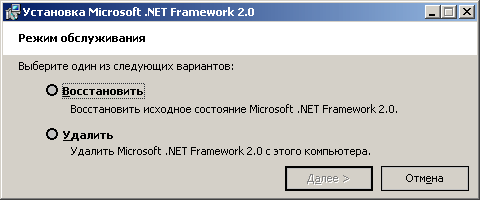
Рисунок 10.1
В следующем окне (рис. 10.2) подтвердите отмену установки, нажав кнопку Да .
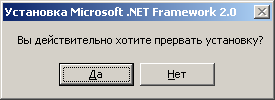
Рисунок 10.2
И в появившемся окне (рис. 10.3) нажмите кнопку Готово .
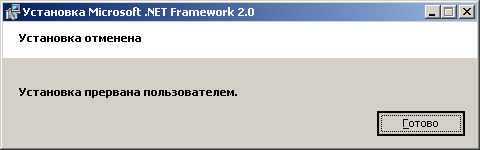
Рисунок 10.3
Для продолжения чтений инструкций по установке ADrive закройте это окно, если оно было открыто дополнительно к основным инструкциям, или же перейдите к основным инструкциям по установке ADrive — установке компоненты Microsoft DirectX 9.0c с обновлениями 2007 года.
Восстановление прошлой установки Microsoft .NET Framework 2.0
Если некоторые .NET приложения не работают (или работают неправильно), то можно попробовать восстановить правильную работоспособность Microsoft .NET Framework 2.0. Для этого в окне, изображенном на рисунке 10.1, выберите (●) Восстановить и нажмите кнопку Далее > .
Процедура восстановление может закончиться отображением окна, изображенного на рисунке 10.4, или окна, изображенного на рисунке 10.5.
Если в Вашем случае восстановление закончилось отображение окна, изображенного на рисунке 10.4, то для продолжения установки просто нажмите кнопку Готово .

Рисунок 10.4
Для продолжения чтений инструкций по установке ADrive закройте это окно, если оно было открыто дополнительно к основным инструкциям, или же перейдите к основным инструкциям по установке ADrive — установке компоненты Microsoft DirectX 9.0c с обновлениями 2007 года.
Если же восстановление закончилось отображение окна, изображенного на рисунке 10.5, то для продолжения установки СНИМИТЕ флажок Перезагрузить компьютер , и нажмите кнопку Готово .
По окончании установки (рис. 16 основных инструкций) не забудьте перезапустить компьютер.

Рисунок 10.5
Для продолжения чтений инструкций по установке ADrive закройте это окно, если оно было открыто дополнительно к основным инструкциям, или же перейдите к основным инструкциям по установке ADrive — установке компоненты Microsoft DirectX 9.0c с обновлениями 2007 года.